Jupyter notebookは環境構築が必要
機械学習でよく使われる、「Jupyter notebook」という環境があります。Pythonの実行結果を表やグラフで見れるツールであり、機械学習や解析に最適です。しかしある程度の環境構築(Pythonやライブラリのインストールなど)が必要な為、インフラ知識の無い初心者のエンジニアにとっては、Jupyter notebookの準備の時点でハードルが高いです。
Colaboratoryは環境構築ゼロ
そんな方にもおすすめなのが、「Google Colaboratory」です。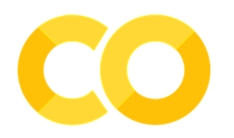 Pythonや機械学習のコードを、Web上ですぐに書き始めることが出来ます。
Pythonや機械学習のコードを、Web上ですぐに書き始めることが出来ます。Chromeブラウザさえあれば、サイトにアクセスするだけですぐに利用できるので手軽です。
使い方
使い始めるにはまず、「ファイル」>「Python3の新しいノートブック」をクリックします。 Pythonファイルが作成されます。
Pythonファイルが作成されます。
 例えば「2+1」と入力して「Shift」+「Enter」を押すと、
例えば「2+1」と入力して「Shift」+「Enter」を押すと、
 計算結果の「3」が表示されます。
計算結果の「3」が表示されます。ライブラリの利用
次は、Matplotlibというライブラリを使って簡単なグラフを出力してみましょう。以下のコードを実行してみてください。
import matplotlib.pyplot as plt x = [10, 20, 30, 40, 50, 60] y = [10, 80, 10, 0, 70, 190] plt.plot(x, y) plt.show()
 グラフが表示されました。
グラフが表示されました。「import matplotlib.pyplot as plt」の部分でライブラリをインポートしています。
Colaboratoryには、numpy, pandas, Tensorflow などのライブラリが標準でインストールされており、このようにインポートして使うことができます。
ファイルの保存
ファイルはGoogle Driveに保存することも出来ます。まとめ
この記事では機械学習には詳しく触れませんでしたが、Colaboratoryを使えば、環境構築でつまづかず、機械学習のコードを書き始めることが可能です。是非試しに使ってみてください。





